
Mark Lucas
0
4319
142
 Samo sam se dopustio da me zavede kupnja Netbooka za moju kćer. Zapravo je to bio dobar posao i ja volim stroj. Jedini problem je što nije imao OS i nema optičkog diska (ipak, ima dva USB priključka). Jedina opcija za pokretanje i pokretanje - bez potrebe da kupite (ili posudite) vanjski optički pogon - je instalirati OS putem USB palčkog pogona.
Samo sam se dopustio da me zavede kupnja Netbooka za moju kćer. Zapravo je to bio dobar posao i ja volim stroj. Jedini problem je što nije imao OS i nema optičkog diska (ipak, ima dva USB priključka). Jedina opcija za pokretanje i pokretanje - bez potrebe da kupite (ili posudite) vanjski optički pogon - je instalirati OS putem USB palčkog pogona.
Oružana mojim vjernim MacBookom, internetskom vezom i USB flash diskom od 2 GB; Krenuo sam u avanturu kako bih oživio buduću netbook moju kćer.
Odlučivanje o OS-u
Nije mi trebalo dugo da odlučim instalirati Ubuntu na netbook. Besplatno bi bio prvi razlog, a poznanstvo drugo. Prije sam probao Ubuntu i kod sebe imam instalacijski CD.
Koliko god zvučalo naivno, neki ljudi i dalje misle da možete samo kopirati i zalijepiti sadržaj CD-a na USB pogon i zajedno s njim pokrenuti uređaj. Zato je moja prva potraga saznati kako prenijeti instalacijsku sposobnost CD-a na USB kao prijenosni Ubuntu instalacijski program - naravno Mac.
Pretraživanje je završilo neočekivano drugačijim rezultatom. Otkrio sam nešto zanimljivije: postoji inačica Ubuntu-a pod nazivom Ubuntu Netbook Remix (skraćeno UNR) koja je dizajnirana za mali ekran i Intel Atom procesor (kao što je većina netbookova). Minimalni zahtjev je 384MB RAM-a.
Stoga odaberem najbliže mjesto za preuzimanje za mene i pritisnem gumb "Početak preuzimanja".
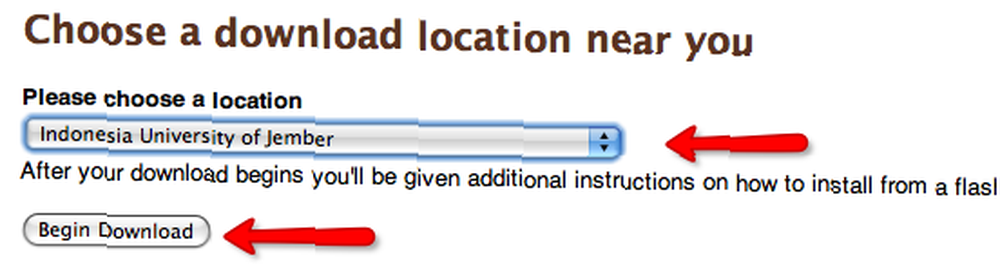
Napomena: Ako se pitate je li vaš netbook kompatibilan, možete provjeriti njihov popis testiranih i kompatibilnih modela, ali općenito, trebao bi raditi s većinom modela netbooka. Mine nije na popisu, ali dosad nisam otkrio nikakav problem.
Izrada USB prijenosnog programa za Ubuntu
Na web mjestu Ubuntu nalazi se stranica koja opisuje kako stvoriti USB instalacijski program. U osnovi, morate dobiti .IMG inačicu Ubuntu instalacijskog programa (UNR je već u IMG formatu), a zatim ga pretvorite u USB pogon.
Korisnici Windowsa imaju luksuz jednostavnog GUI načina pretvaranja IMG-a uz pomoć Disk Imagera. Korisnici Ubuntua imaju vlastiti Ubuntu ImageWriter. Ali Mac korisnici i ostali korisnici Linuxa moraju se držati geeky metode naredbenih linija.
Prvo što trebate napraviti za stvaranje prijenosnog Ubuntu USB instalacijskog programa pomoću Mac-ove naredbene linije Terminal je olakšati postupak pomicanjem UNR datoteke instalatora na najviši položaj strukture mape, a zatim promjenom imena u nešto kraće poput "unr.img "(sans citat). Ne zaboravite osigurati da nije priključen USB pogon.
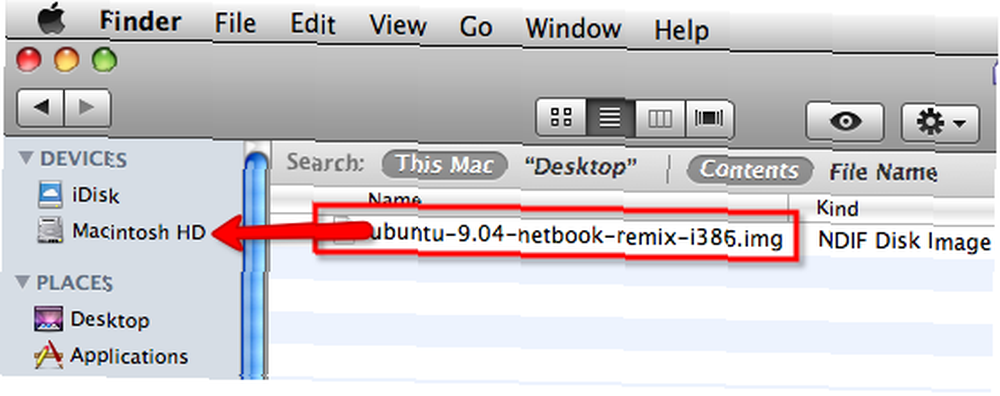
Zatim slijedite ove korake:
- Vrsta: diskutil lista u Terminalu i pritisnite Enter
- Uključite USB flash disk i ponovite korak 1
- Usporedite rezultat i imat ćete čvor uređaja dodijeljen vašem flash mediju. Obično nešto poput "/ Dev / disk2"(sans citat)
- Vrsta: diskutil unmountDisk / dev / diskN u Terminalu i pritisnite Enter. Morat ćete zamijeniti / Dev / diskNs čvorom uređaja koji ste dobili iz koraka 3. Na gornjoj slici možete vidjeti da je čvor uređaja koji je dodijeljen za moj USB flash pogon "/ Dev / disk1"(sans citat)
- Vrsta: sudo dd if = / put / do / downloaded.img od = / dev / diskN bs = 1m u Terminalu i pritisnite Enter. No, ovdje morate promijeniti nekoliko stvari prije nego što pritisnete Enter:
- najprije the /put / do / downloaded.img je mjesto preuzete datoteke instaliranja UNR-a. Kao što smo se već prije pobrinuli za to, sve što trebate učiniti je promijeniti string u /unr.img
- drugo, the /dev / diskN je čvor uređaja koji je isti kao korak 4
- i posljednje, ako vidite liniju pogreške: dd: Nevažeći broj '1m' tada trebate promijeniti bs = 1m u bs = 1M (primijeti veliko slovo 'M') - Upišite svoju lozinku, pritisnite Enter i pričekajte da se postupak završi. Napominjemo da će se svi podaci u USB pogonu izgubiti.
- Vrsta:diskutil eject / dev / diskNjan Terminal i pritisnite Enter.
- Odspojite USB pogon.
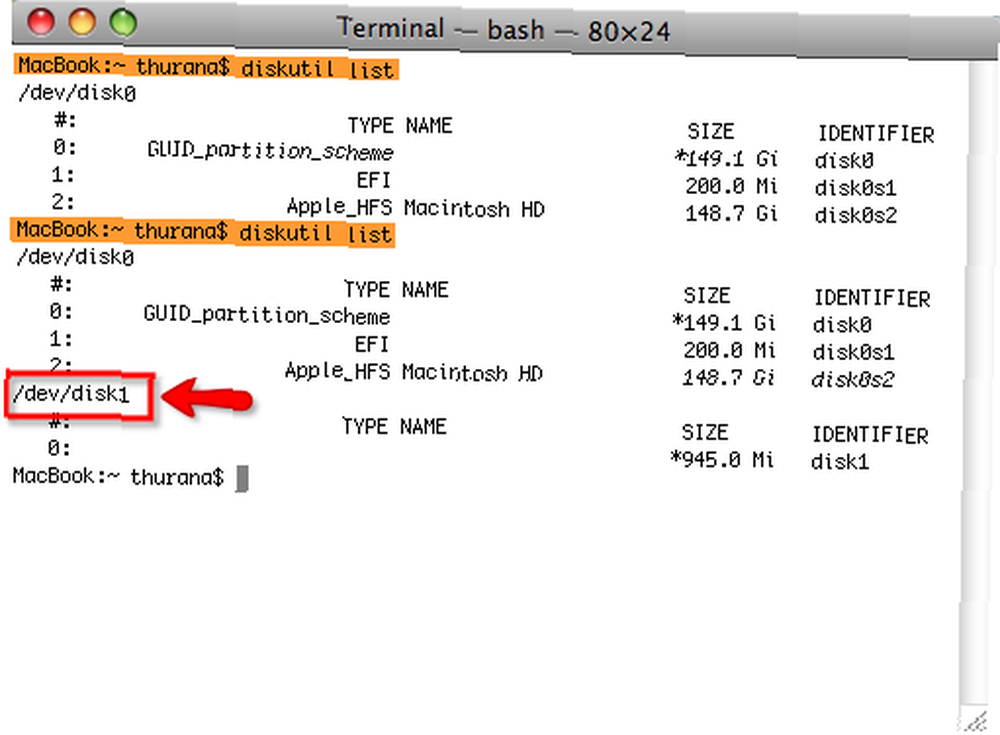
Instaliranje UNR-a u Netbook
Sada dolazimo do vrhunca priče. Uključim USB pogon u Netbook-ov USB priključak i pokrećem uređaj. Tijekom postupka dizanja pritisnite tipku F10 da uđem u opciju podizanja sustava, odlučim da se pokrenete s USB pogona i .... Princ i princeza žive sretno ikad..

Svaki bi proizvođač mogao imati različite postavke za ovaj izbornik za pokretanje, pa potražite dokumentaciju vašeg stroja. Druga je mogućnost pažljivo pogledati donji lijevi dio zaslona tijekom početka postupka dizanja sustava, jer su obično upute za pokretanje napisane tamo.
Sad je netbook živ i zdrav, vodi UNR, dok se moja kćer mora neprekidno 'natjecati' sa svojim ocem - vašim istinskim - da bi mogao koristiti mali stroj. :) Što se mene tiče, sada sam ovisnik o konceptu USB pogona kao načinu instalacije OS-a i sigurno ću pokušati saznati više o njemu.
Jeste li isprobali UNR? Znate li neku drugu metodu za stvaranje instalacijskog USB pogona za ostale OS-ove? Podijelite pomoću komentara u nastavku.











